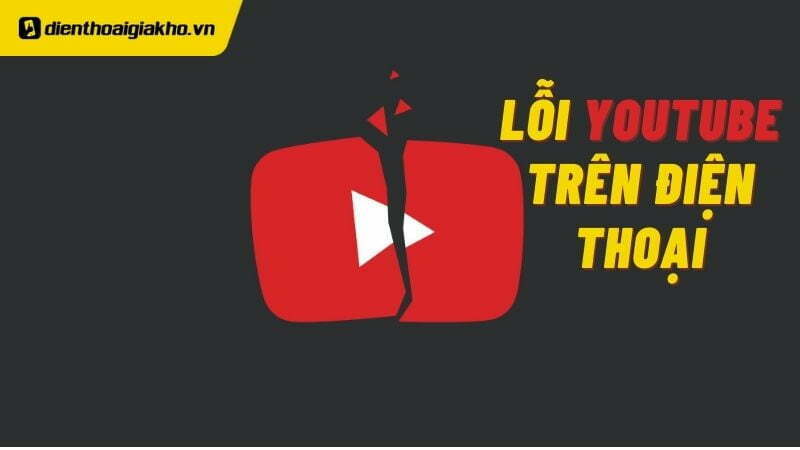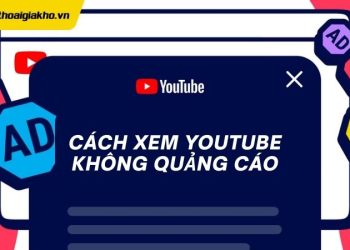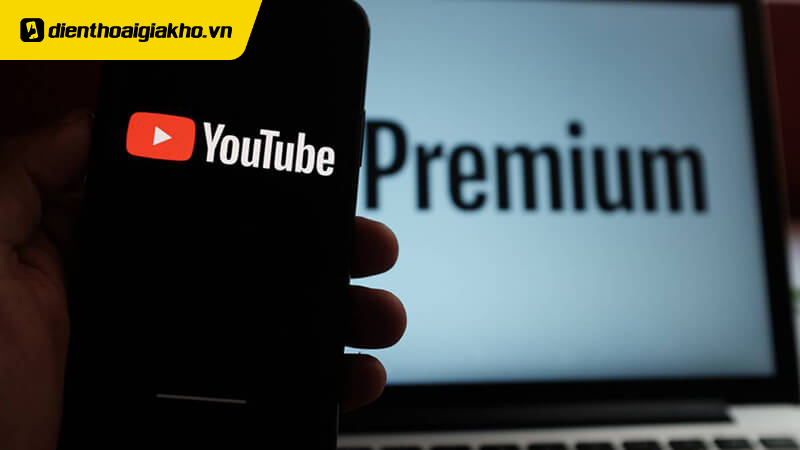YouTube là một trong những nền tảng phổ biến nhất để chia sẻ và xem video trực tuyến. Tuy nhiên, có thể bạn đã từng gặp phải tình trạng YouTube bị lỗi trên điện thoại của mình, khiến bạn không thể xem video mượt mà và không nghe được âm thanh. Điều này có thể gây khó chịu và làm gián đoạn trải nghiệm của bạn khi sử dụng YouTube trên điện thoại. Nhưng đừng lo lắng, bài viết này Điện thoại Giá Kho sẽ cung cấp cho bạn một số cách khắc phục các sự cố thường gặp trên YouTube. Hãy cùng tìm hiểu nhé!
Xem nhanh
Một số lỗi thường gặp trên Youtube
Youtube là một nền tảng mạng xã hội phổ biến để chia sẻ video trên Internet. Tuy nhiên, như bất kỳ nền tảng nào khác, cũng có một số lỗi thường gặp trên Youtube. Một số lỗi thường gặp ngay dưới đây, bạn nhớ xem kỹ nhé!

- Video không phát
- Không thể tải video lên
- Tiêu đề, thẻ hoặc mô tả không được hiển thị
- Bảng xếp hạng, bình luận hoặc một số tính năng khác không hoạt động
- Tài khoản Youtube bị vô hiệu hóa không rõ nguyên nhân
- Video của bạn bị xóa
- Video của bạn bị chậm hoặc giật
- Không thể xem video rõ ở chế độ toàn màn hình
- Bạn không thể chia sẻ video
- Không thể tìm thấy video
Trên đây là một số lỗi thường gặp trên Youtube và cách khắc phục chúng. Để đảm bảo trải nghiệm của mình trên Youtube được tốt nhất, hãy đảm bảo rằng bạn luôn kiểm tra kết nối mạng, sử dụng trình duyệt mới nhất và đọc kỹ các chính sách của Youtube trước khi tải lên bất kỳ video nào.
Top 5 cách khắc phục Youtube bị lỗi trên điện thoại iPhone
Kiểm tra kết nối Internet
Nếu bạn đang gặp vấn đề khi sử dụng Wifi, hãy thử kết nối đến một mạng Wifi khác hoặc reset cục phát Wifi nếu có thể.
Nếu bạn đang sử dụng mạng dữ liệu di động, hãy vào Cài đặt, sau đó vào Di động và bật Dữ liệu di động. Hãy đảm bảo rằng Youtube, Safari và các trình duyệt khác cũng đã được bật để bạn có thể truy cập 4G/5G trên các ứng dụng này.

Bạn cũng nên thử bật và tắt chế độ máy bay để reset kết nối Internet trên thiết bị của bạn. Đây là một thao tác quan trọng mà bạn nên kiểm tra.
Khởi động lại thiết bị khi Youtube bị lỗi trên điện thoại
Nếu bạn gặp sự cố khi sử dụng YouTube trên iPhone, có thể thử khởi động lại thiết bị để giải quyết vấn đề. Để khởi động lại iPhone, hãy làm theo các bước sau:
- Nhấn giữ nút nguồn ở cạnh trên hoặc bên phải của iPhone của bạn cho đến khi màn hình trượt để tắt xuất hiện.
- Kéo thanh trượt qua phải để tắt thiết bị.
- Chờ khoảng 30 giây cho thiết bị tắt hoàn toàn.
- Nhấn giữ lại nút nguồn cho đến khi biểu tượng Apple xuất hiện trên màn hình, thể hiện rằng iPhone đã được khởi động lại.

Sau khi iPhone của bạn khởi động lại, hãy truy cập lại ứng dụng YouTube để xem liệu vấn đề đã được giải quyết hay chưa. Nếu vẫn còn sự cố, bạn có thể thử xóa và cài đặt lại ứng dụng YouTube để khắc phục vấn đề.
=> top điện thoại chơi game tốt nhất 2024, đáng mua nhất tại Điện Thoại Giá Kho
Bật Javascript trên Safari và Chrome
Để bật JavaScript trên trình duyệt Safari trên iPhone, hãy làm theo các bước sau:
- Mở ứng dụng “Cài đặt” trên iPhone của bạn.
- Cuộn xuống và chọn “Safari”.
- Chọn “Nâng cao” và bật JavaScript
Để bật JavaScript trên trình duyệt Chrome trên iPhone, hãy làm theo các bước sau:
- Mở ứng dụng Chrome trên máy iPhone của bạn.
- Nhấn vào biểu tượng hình ba chấm ở góc trên cùng bên phải của màn hình.
- Chọn “Cài đặt”.
- Chọn “Cài đặt trang web”.
- Chọn “JavaScript”.
- Bật công tắc “JavaScript”.
Lưu ý rằng bật JavaScript trên trình duyệt có thể làm cho một số trang web hiển thị và hoạt động tốt hơn, tuy nhiên cũng có thể làm tăng thời gian tải trang web và ảnh hưởng đến hiệu suất của thiết bị của bạn.
Xóa bộ nhớ đệm và tất cả dữ liệu YouTube
Để giải phóng không gian lưu trữ trên điện thoại iPhone của bạn, bạn có thể xóa bớt các tập tin và ứng dụng không cần thiết hoặc không sử dụng được nữa. Để thực hiện thao tác này, các bạn có thể làm theo các bước ngay sau đây:

- Mở ứng dụng “Cài đặt” trên máy iPhone của bạn.
- Chọn “Cài đặt chung”.
- Chọn “Dung lượng iPhone”.
- Tại đây, bạn có thể xem tổng dung lượng của các ứng dụng trên iPhone của bạn và xóa các ứng dụng không cần thiết hoặc ít sử dụng để giải phóng không gian.
- Ngoài ra, bạn có thể xóa các tập tin không cần thiết trong ứng dụng “Hình ảnh”, “Video”, “Âm nhạc” hoặc trong các ứng dụng lưu trữ khác để giải phóng thêm dung lượng.
Nếu vẫn còn ít dung lượng trống sau khi xóa bớt các tập tin và ứng dụng không cần thiết, bạn có thể nâng cấp lên một phiên bản iPhone với dung lượng lớn hơn để đáp ứng nhu cầu lưu trữ của mình.
Cập nhật lại ứng dụng Youtube
Nếu bạn không thể truy cập được vào Youtube trên iPhone, hãy thử cập nhật ứng dụng Youtube bằng cách làm theo các bước sau:
- Mở ứng dụng “App Store” trên iPhone của bạn.
- Tìm ứng dụng Youtube
- Nếu có phiên bản mới hơn, nhấn vào nút “Cập nhật”.
Nếu việc cập nhật không giải quyết được vấn đề, bạn có thể thử gỡ cài đặt ứng dụng Youtube và tải lại. Lưu ý rằng việc gỡ cài đặt ứng dụng sẽ xóa tất cả dữ liệu và thông tin cá nhân liên quan đến ứng dụng đó trên iPhone của bạn.
Cách khắc phục lỗi Youtube bị lỗi trên Macbook
Kiểm tra kết nối Internet trên Macbook
Nếu kết nối mạng không ổn định hoặc quá yếu, thì trải nghiệm xem web và xem video trên Youtube của iFan trên trình duyệt Safari sẽ bị ảnh hưởng.
Để kiểm tra kết nối internet trên Macbook, bạn có thể thực hiện các bước sau:
✤ Mở cửa sổ Terminal bằng cách nhấn tổ hợp phím Command + Space => nhập Terminal, nhấn Return.
✤ Tiếp theo, bạn nhập lệnh Ping 8.8.8.8 => Enter. Nếu kết quả trả về là các thông số bình thường thì kết nối mạng của bạn vẫn ổn định. Nếu thông báo Request timed out xuất hiện thay vì các thông số kết quả, kết nối mạng của bạn đã gặp vấn đề. Khi đó, bạn nên thử reset lại thiết bị phát wifi hoặc liên hệ với nhà cung cấp dịch vụ mạng để được hỗ trợ.

Ngoài ra, cách đơn giản hơn để kiểm tra kết nối internet là thử truy cập vào các trang web khác. Nếu các trang web này vẫn hoạt động bình thường, chứng tỏ nguyên nhân không phải là do kết nối mạng và ngược lại.
Khởi động lại thiết bị Macbook
Tương tự như trên smartphone, việc khởi động lại là một giải pháp quan trọng để khắc phục các vấn đề bất thường trên Macbook. Vì vậy, nếu Safari trên Macbook bỗng dưng không thể xem được video, đừng bỏ qua việc khởi động lại thiết bị, đó là một thao tác đơn giản nhưng hiệu quả.
Tắt bỏ các tiện ích
Tiện ích mở rộng là các công cụ giúp tăng cường trải nghiệm sử dụng Safari. Tuy nhiên, đôi khi chúng lại gây ra sự cố khiến bạn không thể xem được video trên Youtube như mong muốn.
Để khắc phục vấn đề này, trên trình duyệt Safari, bạn có thể vào tab Safari => Preferences => Extensions và tắt tất cả các tiện ích mở rộng. Sau đó, đóng Safari, mở lại và truy cập vào Youtube để kiểm tra kết quả.
Nếu vẫn không xem được video, thì nguyên nhân có thể không nằm ở tiện ích. Ngược lại, nếu tiện ích là thủ phạm, hãy từ từ bật lại từng tiện ích một và thử mở Youtube để xác định tiện ích gây ra sự cố. Sau đó, hãy gỡ bỏ tiện ích này khỏi Safari.
Ngoài ra, nếu bạn đang sử dụng dịch vụ VPN, hãy tắt nó và kiểm tra xem có thể xem được video trên Youtube hay không.
Bật Javascript
Việc không kích hoạt Javascript cũng là một nguyên nhân phổ biến gây ra sự cố không xem được video trên Youtube trên trình duyệt Safari của Macbook. Để khắc phục, bạn có thể vào tab Safari => Preferences => Security và kích hoạt Javascript. Sau đó, thử lại xem video trên Youtube để kiểm tra kết quả.

Tắt trình chặn nội dung
Safari có tính năng chặn nội dung cho phép người dùng chặn nội dung không mong muốn. Tuy nhiên, tính năng này cũng có thể là nguyên nhân khiến bạn không xem được video trên trình duyệt của Apple. Để kiểm tra, bạn có thể truy cập Youtube và nhấp vào Cài đặt cho trang web này trên Safari. Sau đó, hãy bỏ dấu tích khỏi tùy chọn “Bật trình chặn nội dung”.

Trên đây là một số mẹo để giúp bạn khắc phục tình trạng youtube bị lỗi trên điện thoại iPhone, Macbook một cách nhanh chóng. Chúc bạn sớm khắc phục sự cố này thành công và tiếp tục thưởng thức các video như ban đầu. Cảm ơn các bạn đã đọc đến đây, đừng quên theo dõi trang tin công nghệ để đón chờ những tin mới tiếp theo nhé!!
Xem thêm: Điện thoại Giá Kho hiện tại đang có dòng iPhone 12, iPhone 13 Pro Max, iPhone 14 series sở hữu cấu hình mạnh, dùng xem Youtube cực mượt, hiện đang có mức giá cực tốt. Tham khảo ngay nhé!